Rajzolj egy ikont a képszerkesztőben abobe photoshop-ban
Hozzon létre egy 300x155 képpont méretű (háttérszín - fehér) méretű új képet, amelyen a lekerekített téglalap szerszám a sugarak paramétereivel: 3 és a # 43-os színű rajzol a jövő ikonját.
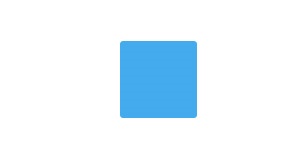
Kattintson a jobb gombbal a rétegünkre, és válassza a Keverési opciók lehetőséget. . majd válasszon a következő lehetőségek közül: 1) Árnyékolás 2) Kihúzás és domborítás 3) Szatén 4) Gradiens átfedés paraméterekkel, mint az alábbi ábrákon. Ennek eredményeképpen képet kell kapnunk, mint az utolsó képünkön.
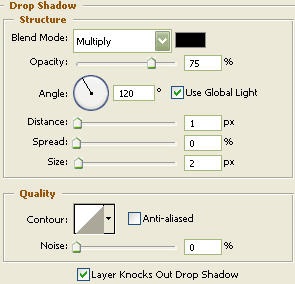
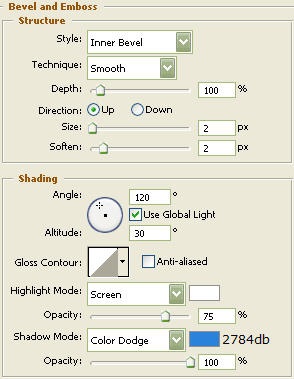
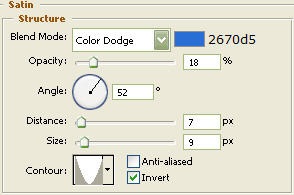
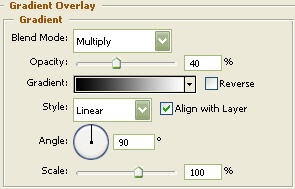
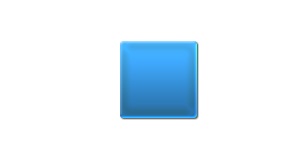
A Poligon eszközzel és a # e1effa színnel rajzoljon három csillagot, mint az alábbi képen.
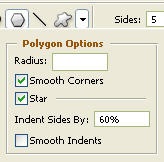
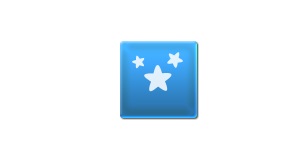
A Szövegszerkesztővel a szükséges paraméterekkel, a képen látható szöveggel írjuk a szükséges szöveget.
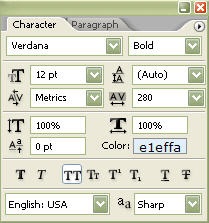

Használja a Pen Tool-ot. Hullámos fehér szín rajzolásához, mint az alábbi képen.

Állítsa át az átláthatóságot 18% -kal, és készen áll a mi ikonunkra!
